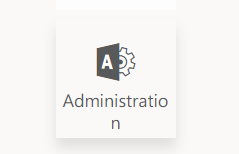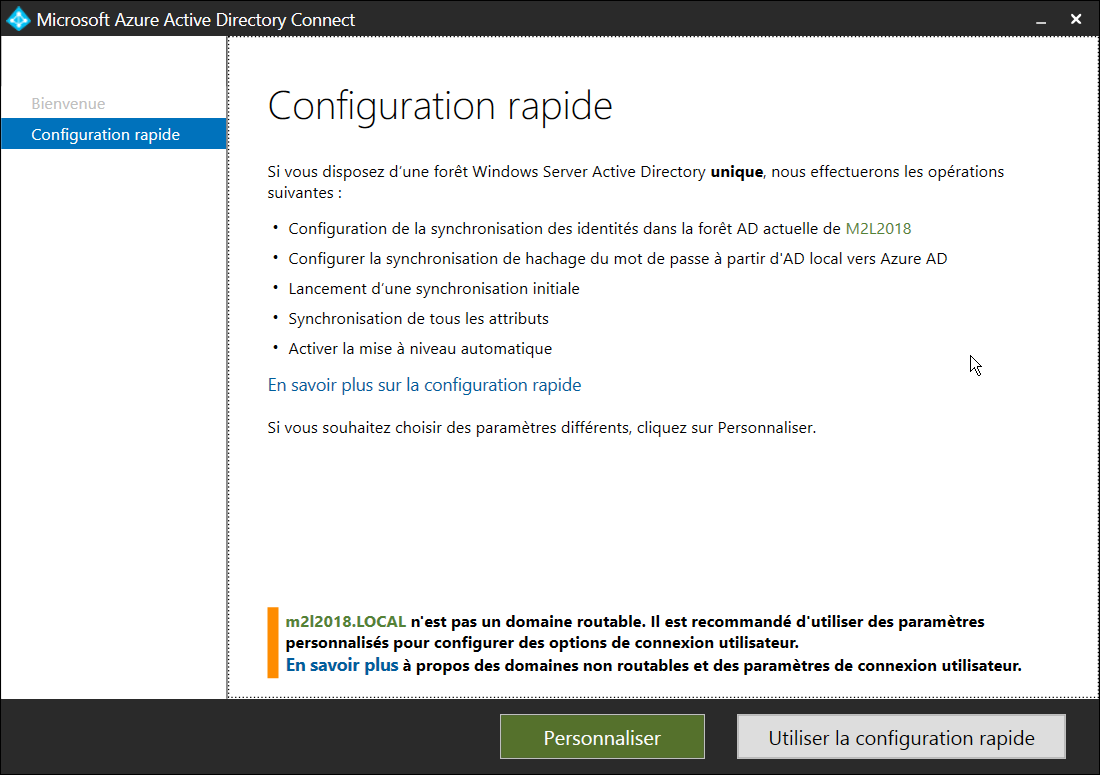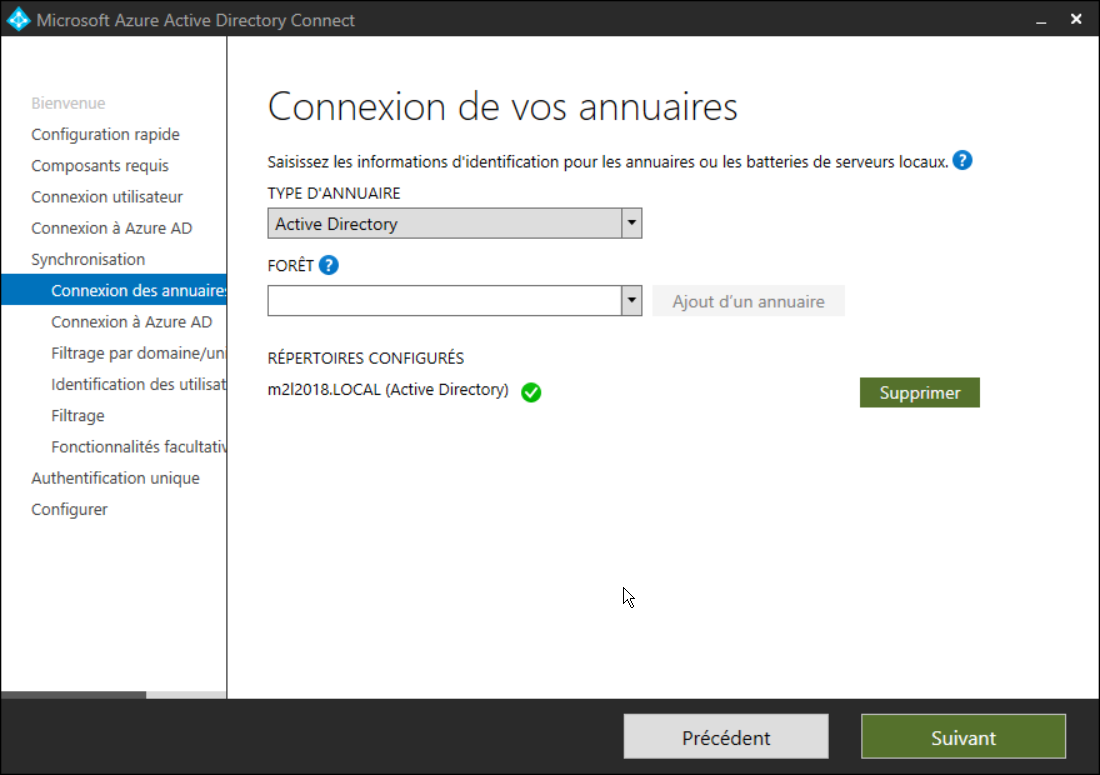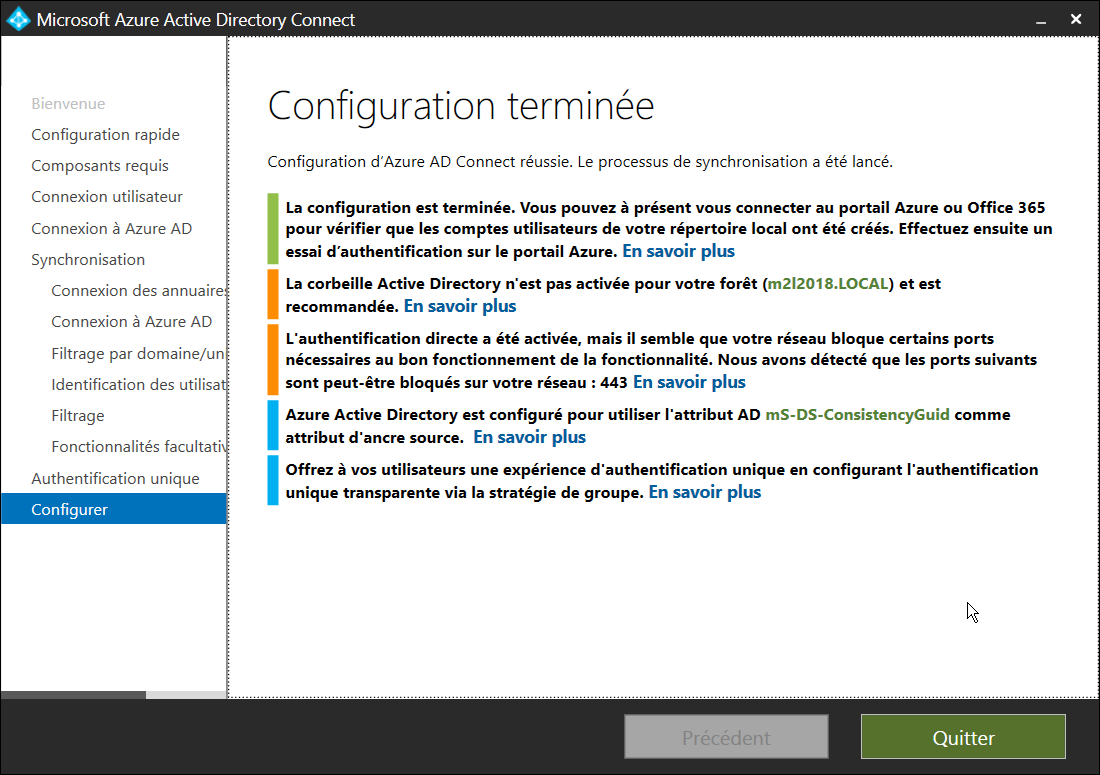Table des matières
Installer Azure AD Connect
Accès au Centre d'administration Azure Active Directory
- se connecter à https://portal.office.com et cliquez sur la tuile Administration
- Dans la zone de navigation de gauche, choisir Centres d'administration puis Azure Active Directory :
Télécharger l'outil Azure AD Connect
Installation personnalisée
- Lien de documentation pour l'installation: https://docs.microsoft.com/fr-fr/azure/active-directory/connect/active-directory-aadconnect-get-started-custom
- Lien sur les comptes utilisés pour Azure AD Connect : https://docs.microsoft.com/fr-fr/azure/active-directory/hybrid/reference-connect-accounts-permissions#accounts-used-for-azure-ad-connect
L'outil Ad connect doit être installé sur serveur intégré au domaine AD local.
-
Choix de la méthode d'authentification
Il y a plusieurs méthodes d'authentification :
- Synchronisation de hachage du mot de passe :
La synchronisation de hachage de mot de passe permet de synchroniser le hachage du mot de passe utilisateur entre une instance Active Directory locale et une instance Azure AD basée sur le cloud. L'utilisateur se connecte au service Cloud avec le même mot de passe que celui qui permet d'ouvrir une session basée l'instance locale d’Active Directory.
 Si on choisit d’utiliser la Fédération avec Active Directory Federation Services (AD FS), vous avez la possibilité de configurer la synchronisation de hachage de mot de passe en tant que dispositif de secours en cas de défaillance de votre infrastructure AD FS.
Si on choisit d’utiliser la Fédération avec Active Directory Federation Services (AD FS), vous avez la possibilité de configurer la synchronisation de hachage de mot de passe en tant que dispositif de secours en cas de défaillance de votre infrastructure AD FS.
- Authentification directe Lien : https://docs.microsoft.com/fr-fr/azure/active-directory/connect/active-directory-aadconnect-sso
L’authentification unique transparente Azure Active Directory connecte automatiquement les utilisateurs lorsque leurs appareils d’entreprise sont connectés au réseau de l’entreprise. Lorsque cette fonctionnalité est activée, les utilisateurs n’ont plus besoin de taper leur mot de passe pour se connecter à Azure AD ni même, dans la plupart des cas, leur nom d’utilisateur. Cette fonctionnalité offre à vos utilisateurs un accès facilité à vos applications cloud sans nécessiter de composants locaux supplémentaires. L’authentification unique transparente peut être combinée avec la synchronisation de hachage de mot de passe et l’authentification directe. L’authentification unique transparente n’est pas applicable aux services de fédération Active Directory (AD FS).
- Visualisation des suffixes UPN de l'AD local et d'Azure AD. Il doit y avoir une correspondance entre ces deux suffixes sinon c'est le suffixe disponible de type xxx.onmicrosoft.com qui sera utilisé. S'il n'y a pas de correspondance, cocher Continuer sans faire corespondre tous les suffixes UPN à des domaines vérifiés
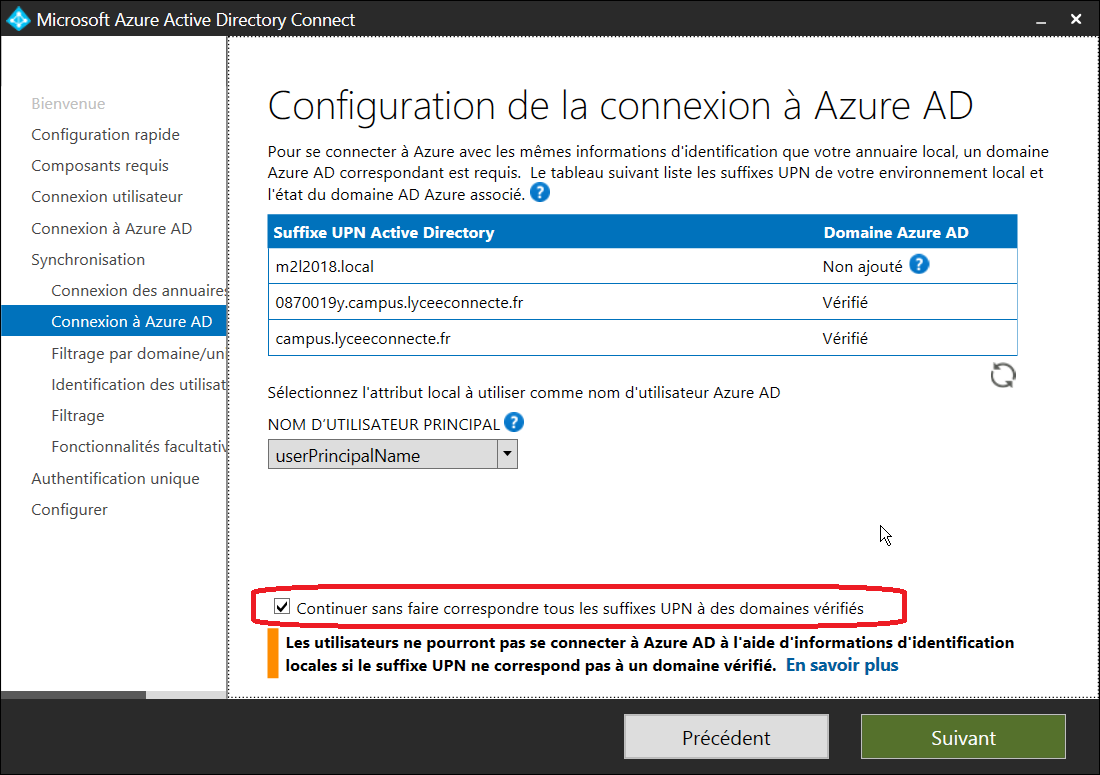
- Ne rien cocher. L'option Réécriture du mot de passe permet de réinitialiser le mot de passe depuis Azure :

- Configuration de l'authentification unique en entrant les informations d'identification : https://docs.microsoft.com/fr-fr/azure/active-directory/connect/active-directory-aadconnect-sso


-
Documentation supplémentaire
- Essai d'authentification : https://docs.microsoft.com/fr-fr/azure/active-directory/connect/active-directory-aadconnect-whats-next
- corbeille Active Directory : https://docs.microsoft.com/en-us/azure/active-directory/connect/active-directory-aadconnectsync-recycle-bin
- Les ports réseaux nécessaires à l'authentification directe : https://docs.microsoft.com/fr-fr/azure/active-directory/connect/active-directory-aadconnect-pass-through-authentication-quick-start#step-1-check-the-prerequisites
- GPO pour l'authentification unique transparente : https://docs.microsoft.com/fr-fr/azure/active-directory/connect/active-directory-aadconnect-sso-quick-start#step-3-roll-out-the-feature
Modifier la configuration par défaut
Retour au menu Solution Azure